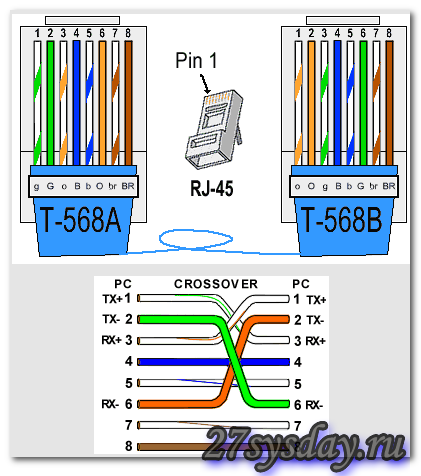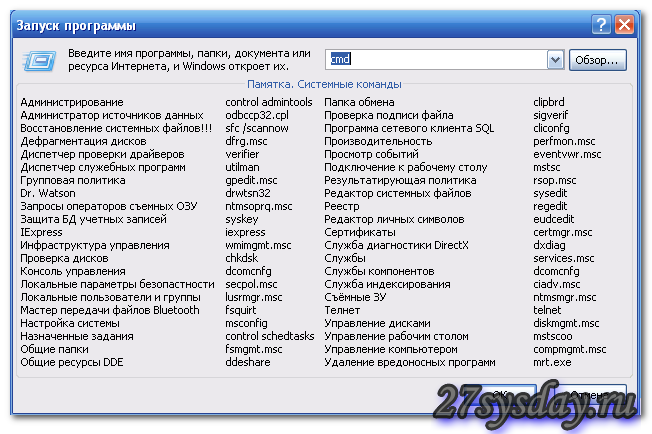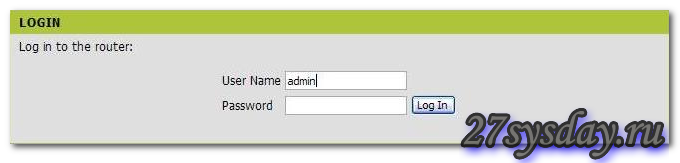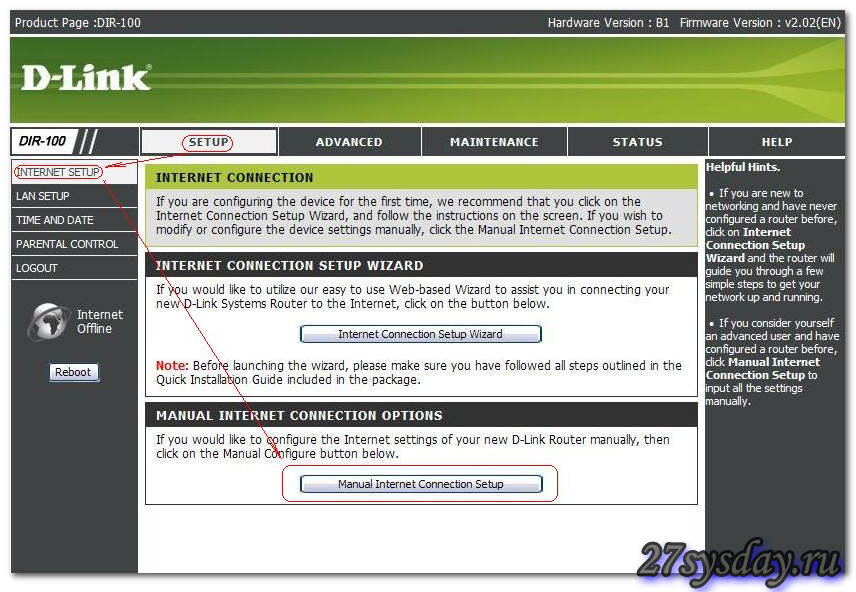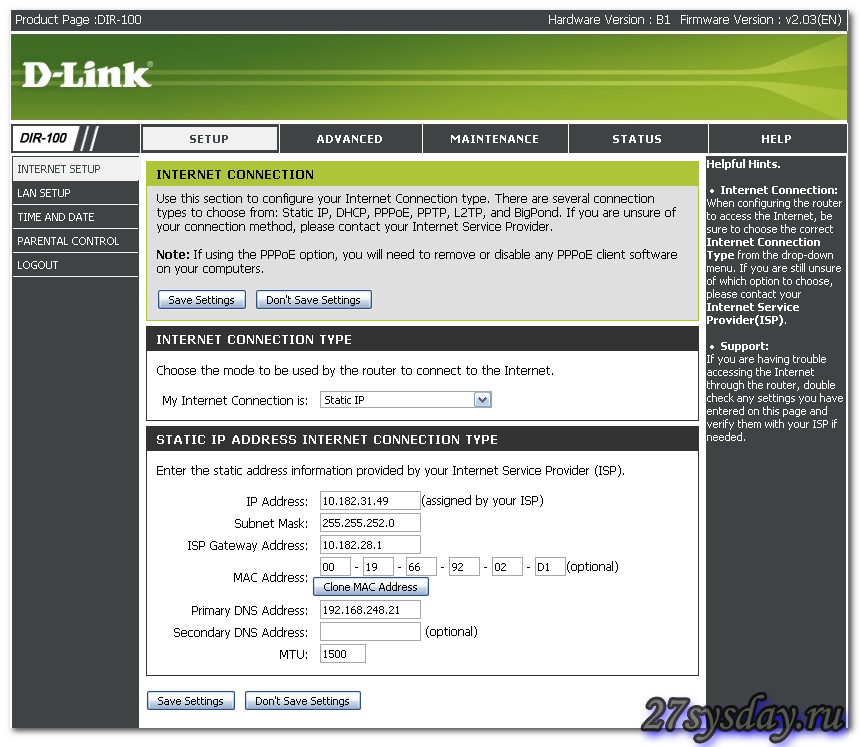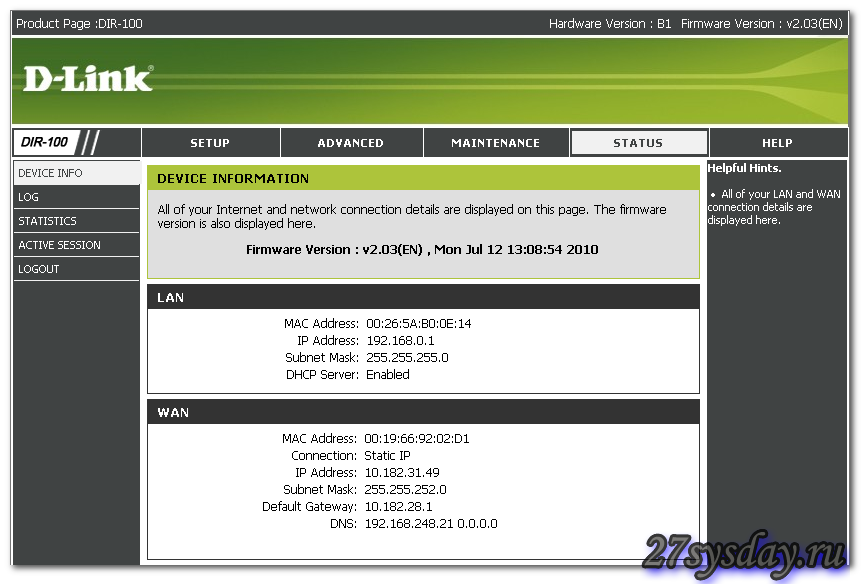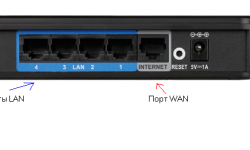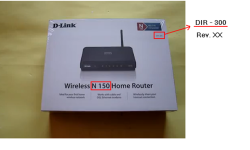Как настроить роутер D-Link Dir-100?
В этой статье сегодня мы будем говорить о том, как быстро и легко настроить роутер d link dir 100 самостоятельно, не прибегая к помощи специалистов. В качестве примера мы будем рассматривать настройку для протокола Static IP. Итак, приступим. Прежде всего, для того, что бы подключить D-Link Dir-100, нам понадобится сам роутер, два кросс-кабеля (их можно как купить, так и сделать самостоятельно) и два компьютера.
Чтобы изготовить кросс-кабель самостоятельно, понадобится витая пара (кабель UTP нужной длины) и разъемы RJ-45 в количестве четырех штук. Если обжимать кабель собираетесь в первый раз, купите на пару разъемов больше, возможно, обжать правильно сразу и не получиться. Желательно конечно обжим производить специальным инструментом, но можно обойтись и подручными приспособлениями в виде плоскогубцев и тонкой отвертки. Разводку необходимо производить согласно цветовой схеме, приведенной на рисунке:
Если все же вам возиться с обжимкой кабелей не хочется, можете просто купить его, обязательно сообщив при этом продавцу, что вам необходим именно cross over кабель, при помощи которого вы будете соединять два компьютера. Теперь можно приступать к решению задачи, как настроить роутер dir 100.
На первом этапе вам необходимо узнать IP-адрес, маску вашей подсети и т.д. Для этого садимся за компьютер, который подключен к интернету и жмем кнопку “Пуск” и выбираем пункт “Выполнить”. В открывшемся окне набираете команду “CMD” и жмете “Enter”.
Затем набираете ipconfig “пробел”-all или ipconfig/all и нажимаете снова “Enter”:
Из всего списка вам понадобится только физический адрес, маска подсети, IP-адрес, адрес основного шлюза, а также адреса DNS-серверов. Все свои данные записываете на листок бумаги. После этого смотрите на заднюю панель своего роутера, картина должна быть приблизительно такой, как на фото. Возможно, надписи немного будут отличаться, но суть останется та же.
Отключаете кабель от компьютера и подключаете его к гнезду “WAN”. Кабели, которые вы купили или сделали, подключаете к гнездам 2 и 3. На компьютерах вставляете их в сетевые гнезда. Далее включаете роутер dir 100 в сеть.
После, как с подключением немного разобрались, далее необходимо запустить любой браузер, имеющийся на компьютере. В нашем примере это Mazilla Firefox. В строке адреса вводите следующее: 192.168.0.1 и нажимаете “Enter”.
После этого у вас на экране должна появиться вот такая картинка:
В поле “User Name” набираете “admin”. Поле “Password” оставляете пустым. Нажимаете “Log In“ и видите следующую табличку:
Нажимаете “Manual Internet Connection Setup“ и переходите к настройкам (здесь вам понадобится бумажка с записанными адресами):
В меню “My Internet Connection is:“ выбираем Static IP (так как приведенный пример настройки роутера относится именно к случаю со статическим адресом).
- В строке IP Address прописываете – IP адрес, который у вас указан в договоре с провайдером;
- В строке Subnet Mask прописываете – 255.255.xxx.xxx;
- В строке ISP Gateway Address – адрес Основного шлюза;
- В строке MAC Address – ни чего не пишете (здесь будет прописан адрес который указан на коробке модема) ;
- В строке Primary DNS Address – указываете ваш DNS-сервер;
- Строку MTV не трогаете;
- Нажимаете Save Settings.
На экране высветится табличка, где вас попросят подождать, а затем переключится на предыдущую таблицу. Следуйте инструкции, и в результате на мониторе появится окно с результатами работы:
На этом настройка роутера dir 100 окончена. Если на ваших компьютерах стоит “Получить IP-адрес автоматически”, интернет появится на обоих ПК.
Проброс портов D-Link DIR 100
ПредыдущаяСледующая